Kā skatīt ierakstu operētājsistēmā Mac ar audio, izmantojot programmu EaseUS RecExperts
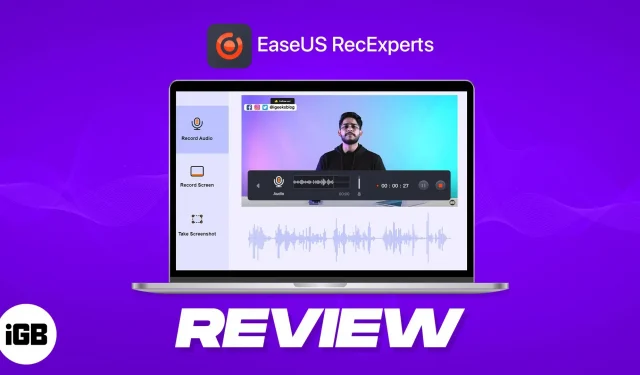
Ekrāna ierakstīšana vienmēr ir noderīga, ja jums ir nepieciešams kopīgot savus uzdevumus vai saglabāt tiešraides sesijas, lai jebkurā laikā varētu atgriezties pie tiem. Lai gan tas ir vienkāršs uzdevums, daudzi cilvēki nezina, kā skatīt Mac ierakstu bez skaņas zuduma.
Lai gan to var izdarīt, izmantojot sistēmas lietotnes, jūs palaidīsit garām daudzas svarīgas funkcijas, piemēram, iespēju ieplānot ierakstīšanu vai veikt nepieciešamās izmaiņas pēc vajadzības.
Daudzas lietotnes apgalvo, ka tās ir labākais Mac ekrāna ierakstītājs, kas var pat ierakstīt iekšējo audio, taču ne visas no tām ir labas. Lielākajai daļai no tiem tiek garantēts, ka tērēsiet savu laiku.
Šajā rakstā mēs apskatīsim EaseUS RecExperts un noskaidrosim, vai tas ir jūsu laika un naudas vērts. Mēs arī apskatīsim, kā Mac datorā vienlaikus ierakstīt ekrānu un audio, izmantojot programmu EaseUS RecExpert.
Kāpēc jums ir nepieciešams ekrāna ieraksts operētājsistēmā Mac?
Ir daudz iemeslu, kāpēc jums vajadzētu izmantot ekrāna ierakstīšanu operētājsistēmā Mac. Daži no tiem ir apspriesti tālāk:
- Tiešsaistes tikšanās: ne vienmēr ir viegli atcerēties tiešsaistes sapulcēs teikto, jo tās var būt garas. Tādējādi varat izmantot labu ekrāna ierakstītāja lietotni, lai bez problēmām ierakstītu šīs sapulces tādās populārās lietotnēs kā Skype un FaceTime un pat tādās lietotnēs kā Zoom vai Google Meet. Varat pat kopīgot to ar kolēģiem, kuri nokavējuši sapulci, vai izmantot to, lai sagatavotu detalizētu ziņojumu.
- Video ceļvedis. Neatkarīgi no tā, vai esat skolotājs vai kāds, kurš mēģina palīdzēt saviem draugiem, ģimenei vai komandas locekļiem, varat ierakstīt Mac ekrānu, lai izveidotu soli pa solim video pamācību un kopīgotu to.
- Attālās darbvirsmas skats: pat bez attālās darbvirsmas lietojumprogrammām operētājsistēmai Mac jūs varēsiet redzēt, kas notiek jūsu kolēģu vai draugu ekrānā. Viņiem tikai jāieraksta savs ekrāns un jākopīgo tas ar jums.
- Tiešraides straumju ierakstīšana: vai vēlaties vēlreiz skatīties tiešraides straumes? Vismaz es zinu, un, ja arī jūs esat tāds pats kā es, varat izmantot bezmaksas vai maksas ekrāna ierakstītāja lietotni, lai ierakstītu ekrānu un pārskatītu to, kad vien vēlaties.
- Spēles svarīgākie punkti: spēlējot spēles operētājsistēmā Mac, vienmēr var pienākt brīdis, kad jums bija lieliska spēle un gribējāt to parādīt citiem. Ar labu Mac ekrāna ierakstītāju tas ir iespējams. Varat pat to izmantot, lai augšupielādētu populāros sociālajos tīklos, piemēram, Youtube, Instagram un citos.
EaseUS RecExperts: atvieglojiet ekrāna ierakstīšanu operētājsistēmā Mac, izmantojot skaņu
Kā nojaušat pēc nosaukuma, lietotne ir izstrādāta, lai atvieglotu Mac datora ekrāna ierakstīšanu. Kas padara to labāku par Quicktime ekrāna ierakstīšanu ar audio operētājsistēmā Mac? Tālāk ir norādītas dažas lietotnes galvenās funkcijas, kas palīdzēs izprast atšķirību.
- Ekrāna ierakstīšana ar audio: var būt gadījumi, kad QuickTime Player ekrāna ierakstīšanas laikā nevar ierakstīt iekšējo audio operētājsistēmā Mac. EaseUS sola vienreiz un uz visiem laikiem atbrīvoties no šīs problēmas. Varat izmantot šo lietotni, lai ierakstītu gan ekrāna, gan sistēmas skaņu un mikrofona skaņu.
- Uzņemiet jebkuru ekrānu: izmantojot šo rīku, varat tvert Mac datora ekrānu un, vēl svarīgāk, tvert tikai noteiktu ekrāna daļu ar pat HD 60 kadri sekundē.
- Ieraksts tīmekļa kamerā. Papildus satura ierakstīšanai ekrānā varat pat filmēt sevi, izmantojot tīmekļa kameru.
- Audio izvilkšana no ieraksta. Starp daudzajām labajām iespējām, ko piedāvā EaseUS, šī ir viena no manām iecienītākajām funkcijām. Varat iegūt audio no ekrāna ierakstiem, un tas ir vienkārši!
- Automātiskā ierakstīšana: viena no funkcijām, ko jūs nesaņemsit, izmantojot noklusējuma ekrāna ierakstītāja lietotni vai citas trešās puses lietotnes, ir iespēja ieplānot ekrāna ierakstīšanu. Šī funkcija ir noderīga, ja jums ir ikdienas sanāksmes vai nodarbības, neiestatot modinātāju.
- Saglabājiet ierakstus vairākos formātos: pēc ekrāna ierakstīšanas Mac datorā jums nav jāpaļaujas uz video pārveidotāju, lai to pārveidotu citos formātos.
Kā skatīt audio ierakstu operētājsistēmā Mac, izmantojot programmu EaseUS RecExpert
- Lejupielādējiet un instalējiet programmu EaseUS RecExperts .
- Atveriet programmu EaseUS RecExperts.
- Piešķiriet piekļuvi nepieciešamajām atļaujām → Noklikšķiniet uz Labi.
- Izvēlieties kādu no tālāk norādītajām opcijām.
- Pilnekrāna režīms: lai uzņemtu visu Mac ekrānu.
- Reģions: daļēja ekrāna ierakstīšana
- Audio: ierakstiet tikai sava Mac skaņu
- Tīmekļa kamera: izmantojiet to, lai ierakstītu sava Mac tīmekļa kameru.
- Ja nepieciešams, veiciet izmaiņas ekrāna ierakstā.
- Nospiediet REC, lai sāktu ierakstīšanu → pēc tam nospiediet pogu Apturēt.
- Jums tiks parādīts ekrāna ieraksta priekšskatījums, kurā varēsiet veikt nepieciešamās izmaiņas, piemēram:
- Zemāks
- Pievienojiet sākuma nosaukumus / noslēguma kartītes
- Izvilkt audio
- Ekrānuzņēmums
Kad pārtrauksiet ierakstīšanu, fails tiks automātiski saglabāts jūsu Mac datorā. Varat arī mainīt krātuves vietu savā Mac datorā.
Varat arī sekot ražotāja padomiem, lai uzlabotu ekrāna ierakstīšanu operētājsistēmā Mac .
Mana pieredze ar EaseUS RecExperts
Tā kā Mac datorā pēc noklusējuma bija ekrāna ierakstīšanas opcija, es biju mazliet skeptisks, pat ņemot vērā nepieciešamību pēc trešās puses ekrāna ierakstīšanas lietotnes. Tomēr es priecājos ziņot, ka EaseUS ir pierādījis, ka es kļūdos ar savu funkciju komplektu.
No iespējas pielāgot video kvalitāti līdz funkciju nodrošināšanai, lai automātiski sadalītu ierakstu un atvieglotu tā kopīgošanu, lietotnē ir daudz ko izpētīt.
Īpaši man patika funkcija, kurā varat ieplānot ekrāna ierakstīšanas sākšanos un automātisku pabeigšanu. Ir pat iespēja vienlaikus iegūt audio no video vai ierakstīt no tīmekļa kameras.
Visas šīs funkcijas padara to par ideālu risinājumu tiem, kas vēlas izveidot apmācības vai apmeklēt nodarbības.
Ir kur augt
Tomēr ir dažas lietas, kas, manuprāt, varētu uzlabot lietotni — galvenokārt video redaktors. Izņemot nosaukumu/beigu pievienošanu, jums nav citas iespējas pievienot videoklipam tekstu, kas varētu likt jums apsvērt citu video rediģēšanas lietotni operētājsistēmai Mac.
Lietojumprogrammai var būt noderīgi daži lietotāja interfeisa uzlabojumi, lai uzlabotu lietotāja pieredzi un padarītu to labāku un lietotājam draudzīgāku, pat izmantojot jaunas funkcijas. Ļaujiet man sniegt jums piemēru.
Izmantojot funkciju “Reģions”, lai ierakstītu ekrānu, es izvēlējos noteiktu apgabalu un vēlējos vēlreiz mainīt tā izmēru. Kad virzīju kursoru virs galapunktiem, lai pielāgotu ekrāna izmēru, es neredzēju izmēru maiņas ikonu. Vēlāk es sapratu, ka jums ir jānoklikšķina un jāvelk, lai izmantotu šo funkciju.
Vai man vajadzētu apsvērt EaseUS?
Īsā atbilde ir jā! Tomēr izvēlīgi lietotāji pirms zvanīšanas var vēlēties izsvērt plusus un mīnusus. Tāpēc, lai palīdzētu jums pieņemt vislabāko lēmumu, salīdzināsim bezmaksas un maksas plānus, lai palīdzētu jums saprast, vai lietotne patiešām ir jūsu ieguldījuma vērta.
Kuru EaseUS RecExperts plānu man izvēlēties?
Ļaujiet man jums to atvieglot. Jūs varēsiet ierakstīt sava Mac ekrāna ar skaņu tikai minūti; lai ierakstītu tālāk, jums ir nepieciešams premium plāns. Kā mēs visi zinām, ekrāna ierakstīšana aizņem mazāk nekā minūti ļoti minimāliem gadījumiem. Bet, ja esat apmierināts ar minūti, izmantojiet bezmaksas plānu.
Pārējā gadījumā varat apsvērt piemaksu plānu, kura cena ir aptuveni USD 20 mēnesī. Pateicoties tam, jūs varēsiet veikt garus ekrāna ierakstus, ieplānot tos un pat ierakstīt ekrānu vienlaikus no tīmekļa kameras, ārējā mikrofona un pat ar iebūvēto audio.
Ir arī mūža versija tiem, kas meklē vērtību un pat biznesa plānu, ko izmantot vairākās ierīcēs vienlaikus. Būtībā katram ir savs plāns!



Atbildēt